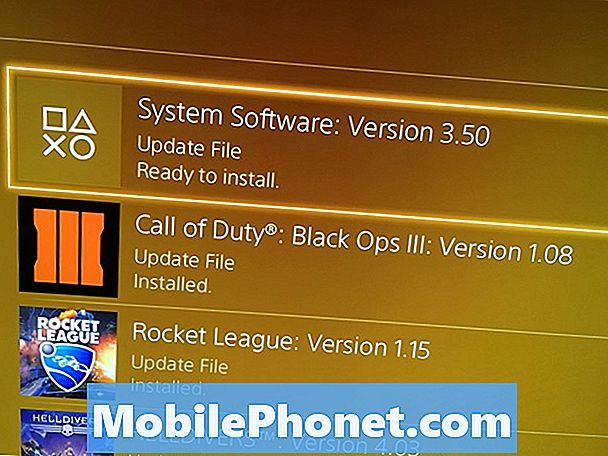Obsah
Ak chcete nainštalovať aplikáciu na BlueStacks 4, musíte sa najskôr prihlásiť do svojho účtu Google, aby ste mali prístup do Obchodu Google Play. Po prihlásení môžete aplikáciu vyhľadať v Obchode Play a nainštalovať.
BlueStacks je softvér dostupný na platforme Windows, ktorý umožňuje vášmu počítaču spúšťať aplikácie pre Android. Väčšinou ho používajú hráči mobilných telefónov, ktorí chcú vyskúšať nový spôsob hrania svojich obľúbených hier pomocou klávesnice a myši na počítači. Toto je softvér na stiahnutie zadarmo s programom BlueStacks 4, ktorý bol prvýkrát vydaný v roku 2018.
Nainštalujte si aplikácie pre Android do svojho počítača BlueStacks 4 so systémom Windows 10
Ak si chcete zahrať svoje obľúbené hry pre Android na počítači, môžete ich získať v obchode Google Play. Tu je postup, ako to urobiť.
Potrebný čas: 5 minút.
Nainštalujte si hry s Androidom do počítača
- Otvorte BlueStacks 4.
Môžete to urobiť kliknutím na ňu v zozname aplikácií ponuky Štart.

- Kliknite na kartu Moje hry.
Toto je prvá karta v hornej časti okna.

- Kliknite na Obchod Google Play.
Ak ste sa ešte neprihlásili, mali by ste tak urobiť.

- Vyhľadajte aplikáciu, ktorú chcete nainštalovať.
Môžete to urobiť zadaním jeho názvu do vyhľadávacieho panela Obchodu Play.

- Kliknite na aplikáciu vo výsledku vyhľadávania a potom kliknite na inštalovať.
Týmto sa aplikácia nainštaluje do vášho počítača.

Odinštalovanie aplikácie pre Android z počítača
Ak chcete odinštalovať aplikáciu pre Android, musíte urobiť nasledovné.
- Open BlueStacks 4. Môžete to urobiť kliknutím na ňu v zozname aplikácií ponuky Štart.
- Kliknite na kartu Moje hry. Toto je prvá karta v hornej časti okna.
- Vyhľadajte aplikáciu, ktorú chcete odinštalovať, a kliknite na tri bodky v pravej hornej časti jej ikony.
- Kliknite na Odinštalovať a potom na Odstrániť. Týmto odstránite aplikáciu z počítača.
Po vykonaní krokov uvedených vyššie úspešne nainštalujete aplikáciu do BlueStacks 4.
Navštívte náš kanál TheDroidGuy Youtube, kde nájdete ďalšie videá na riešenie problémov.
Prečítajte si tiež:
- Zvýšte herný výkon na BlueStacks 4 rýchlou cestou